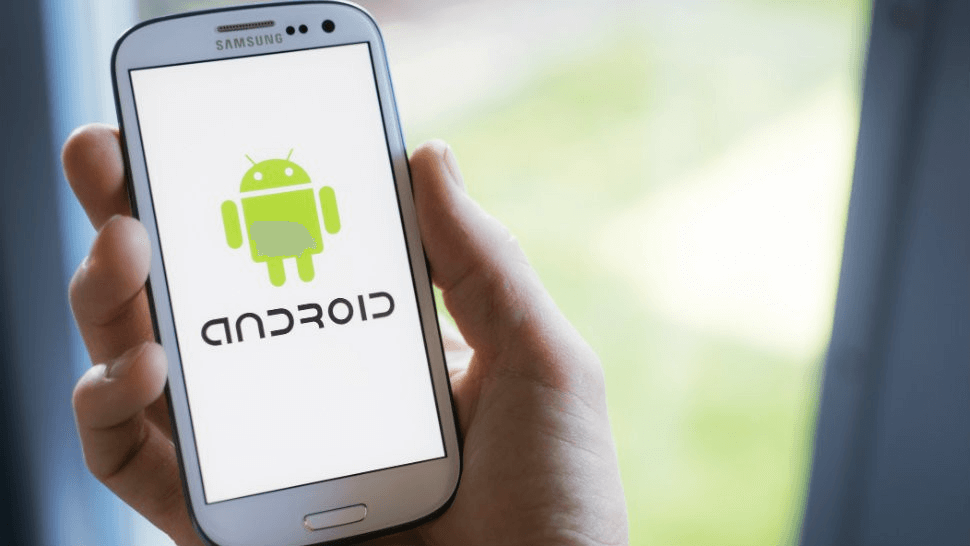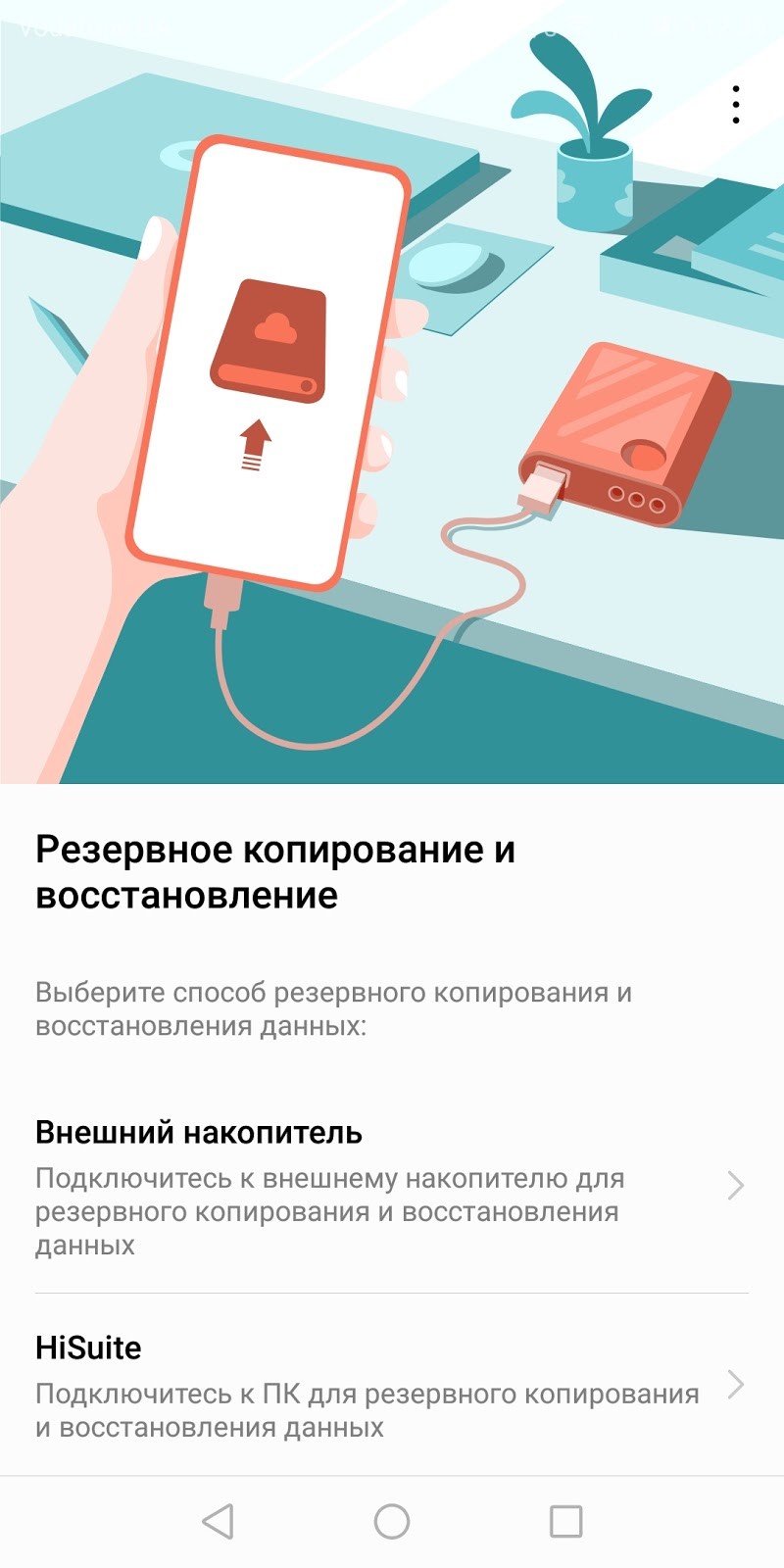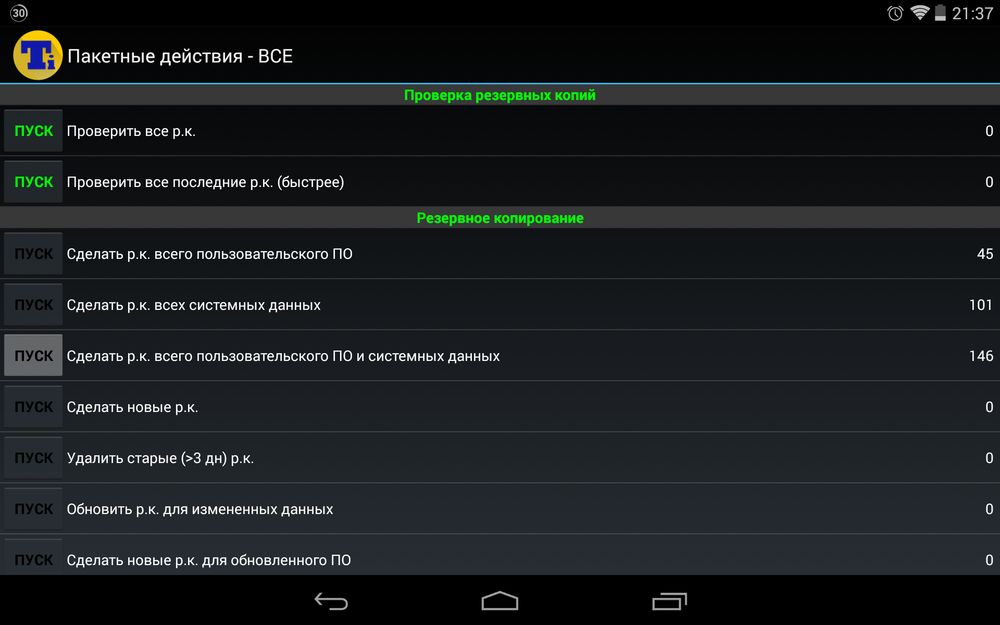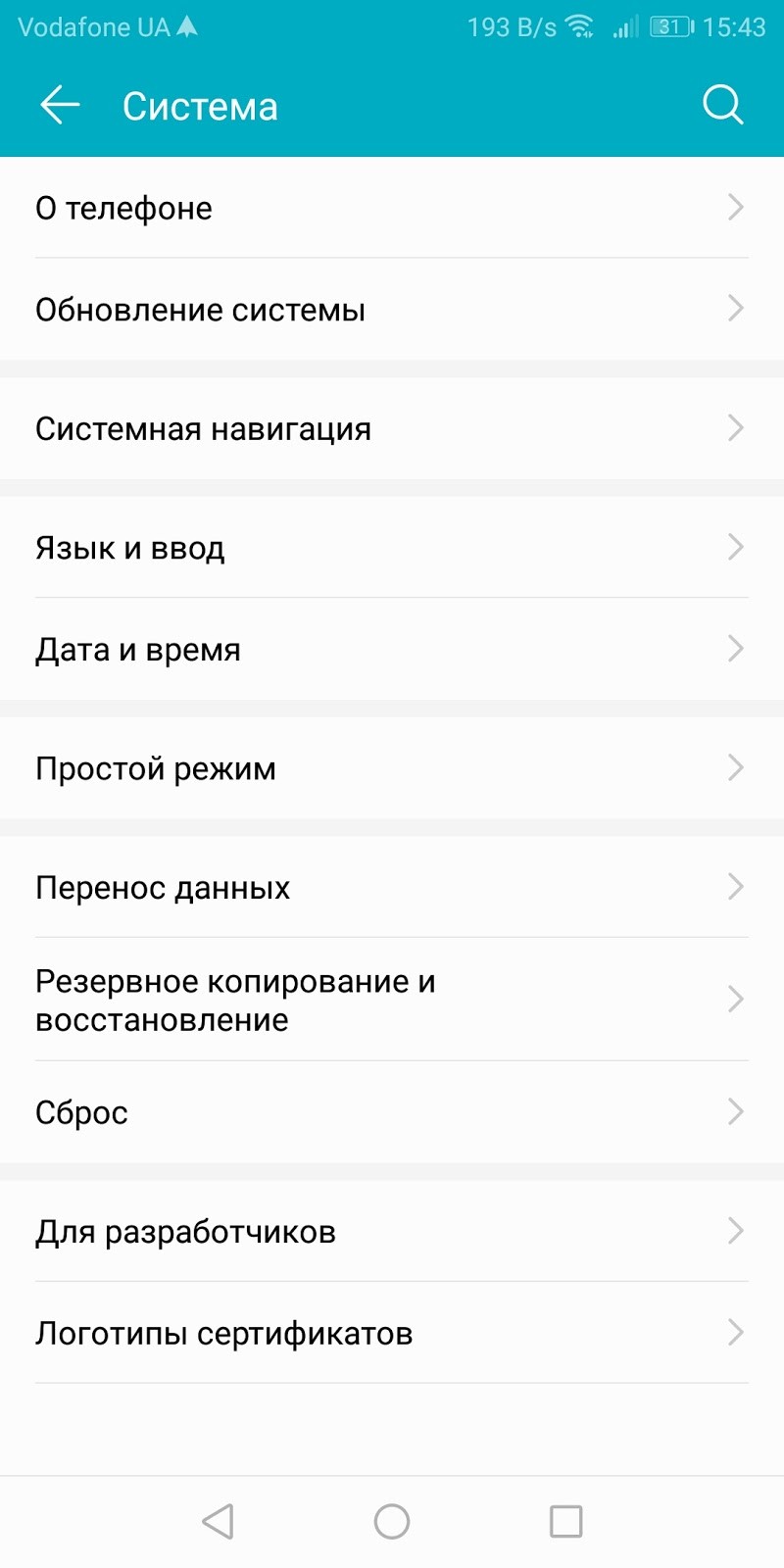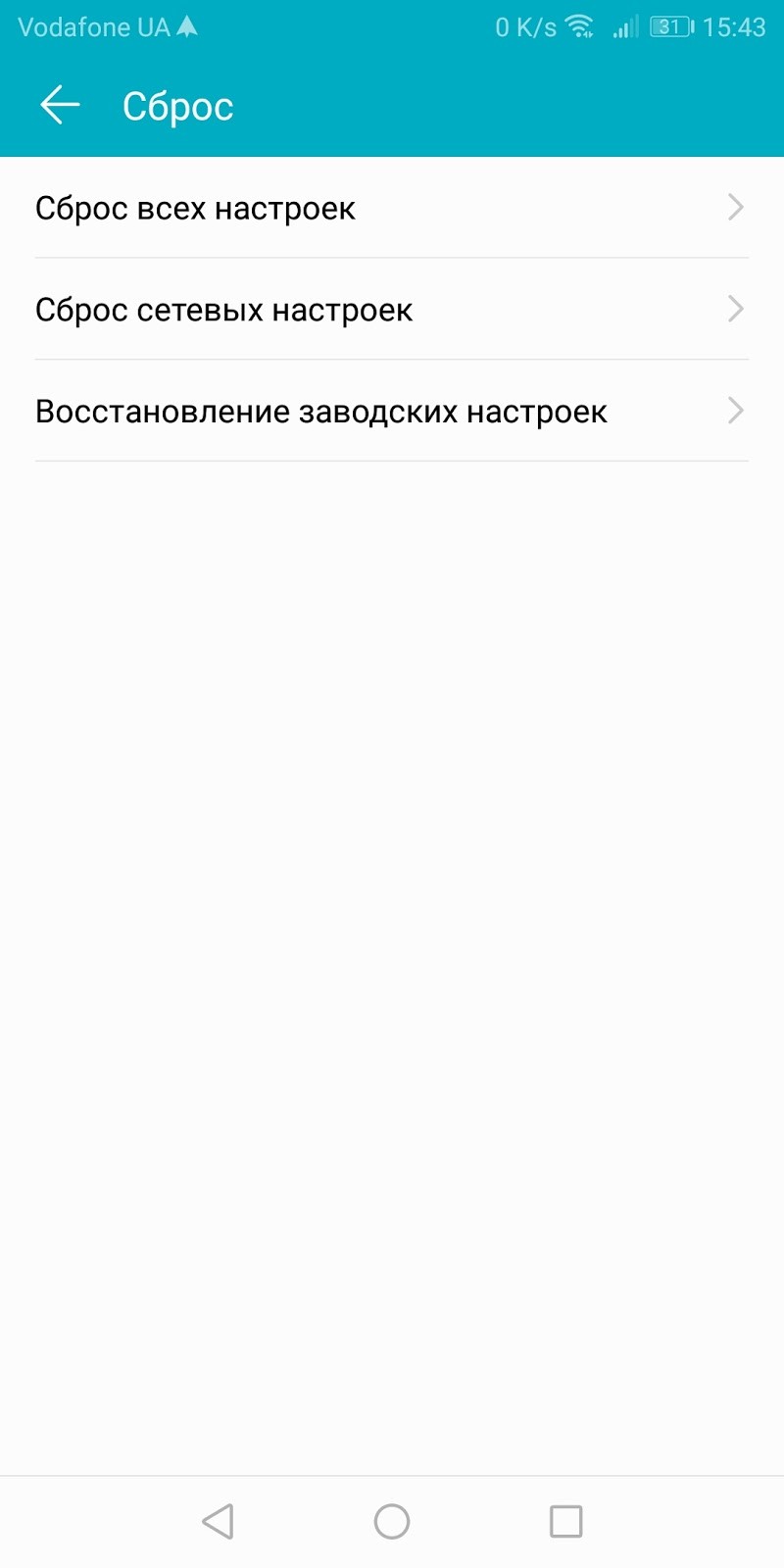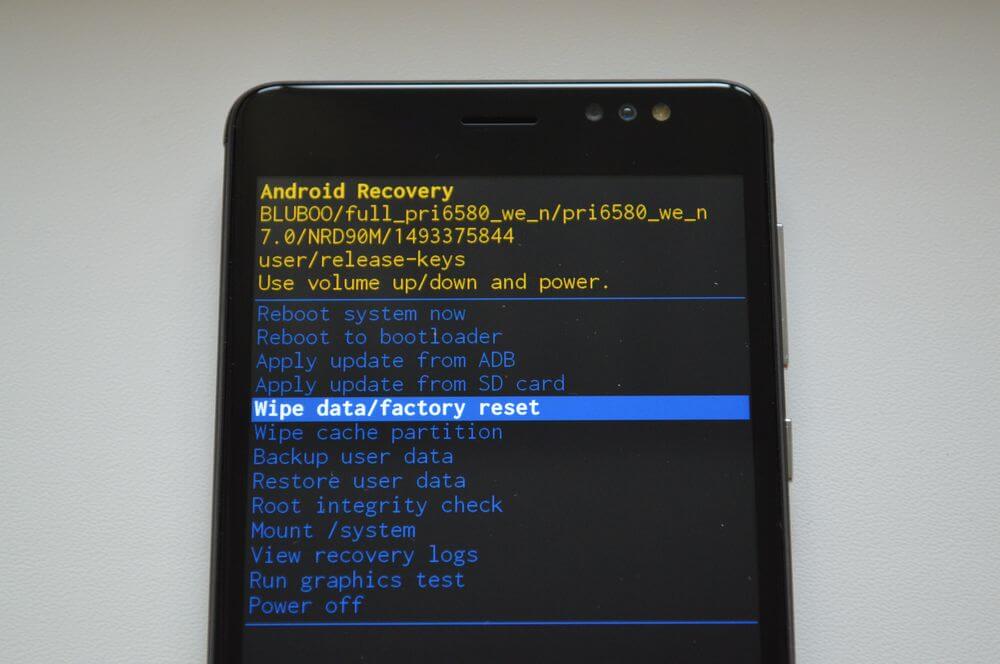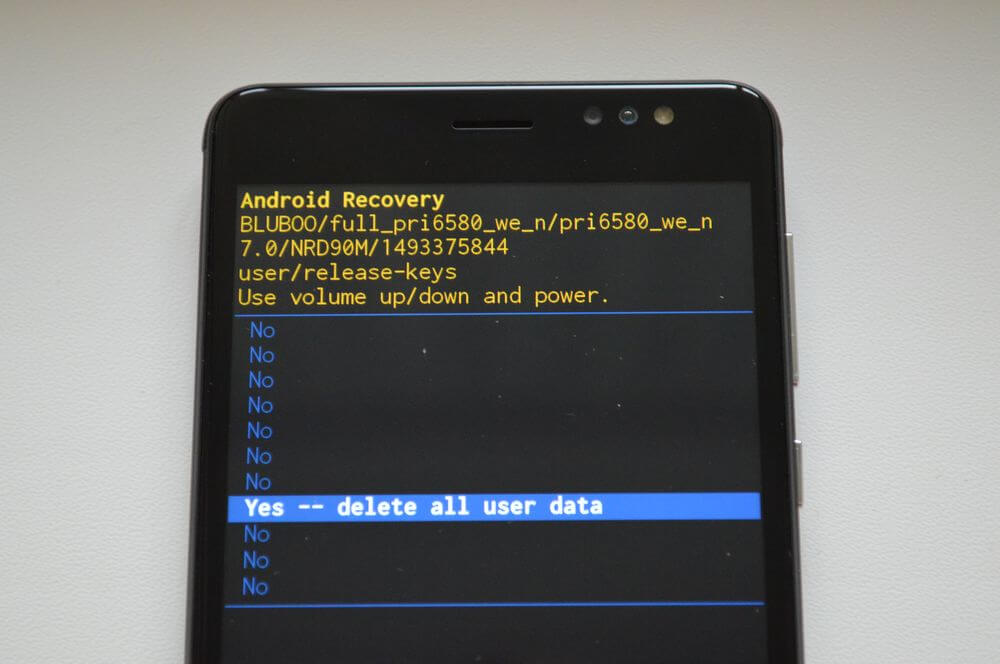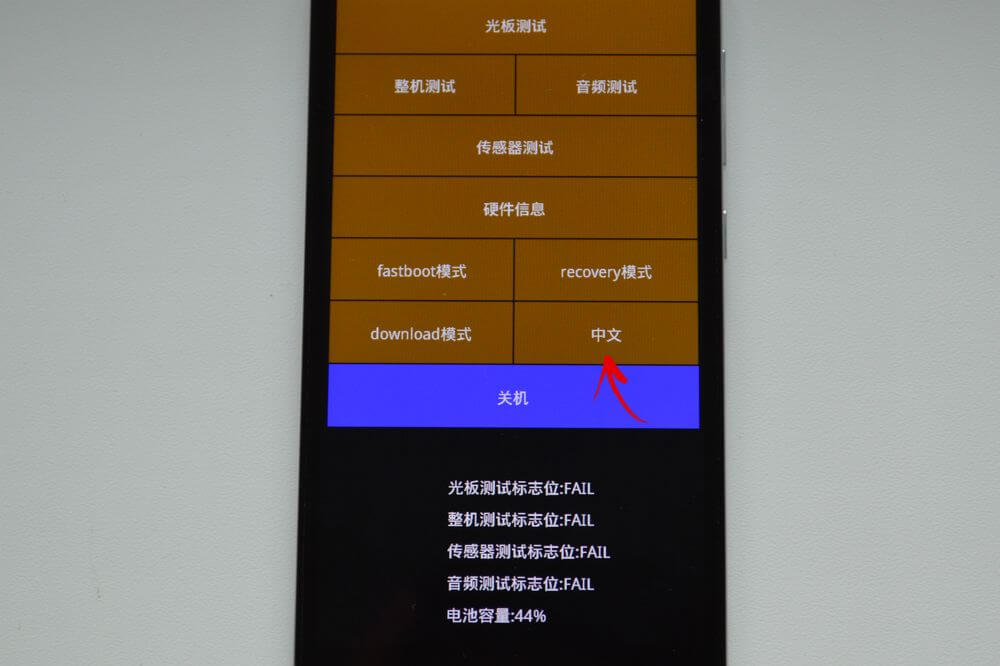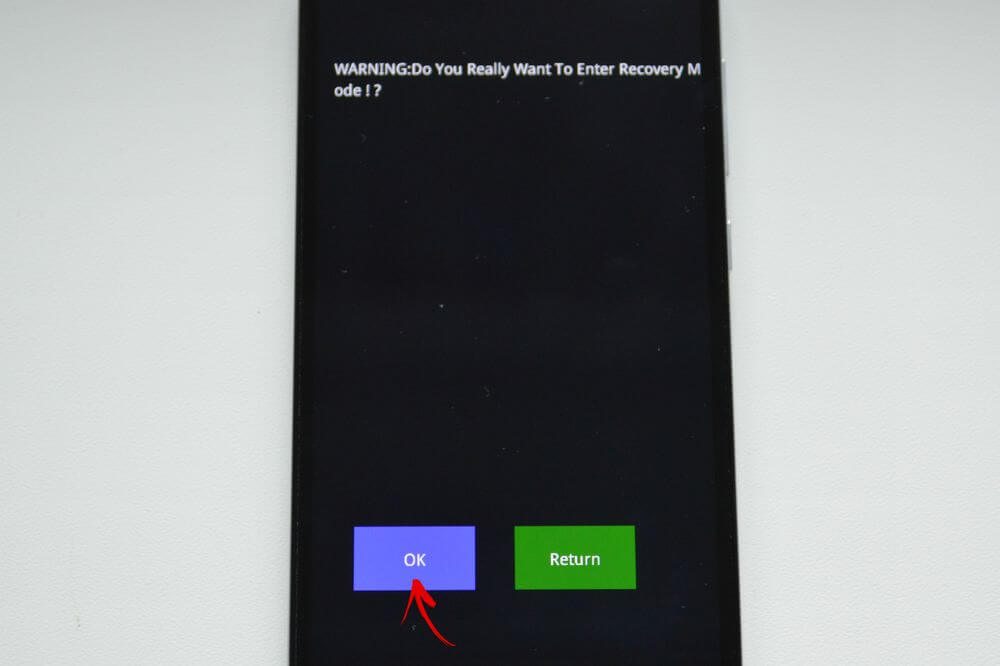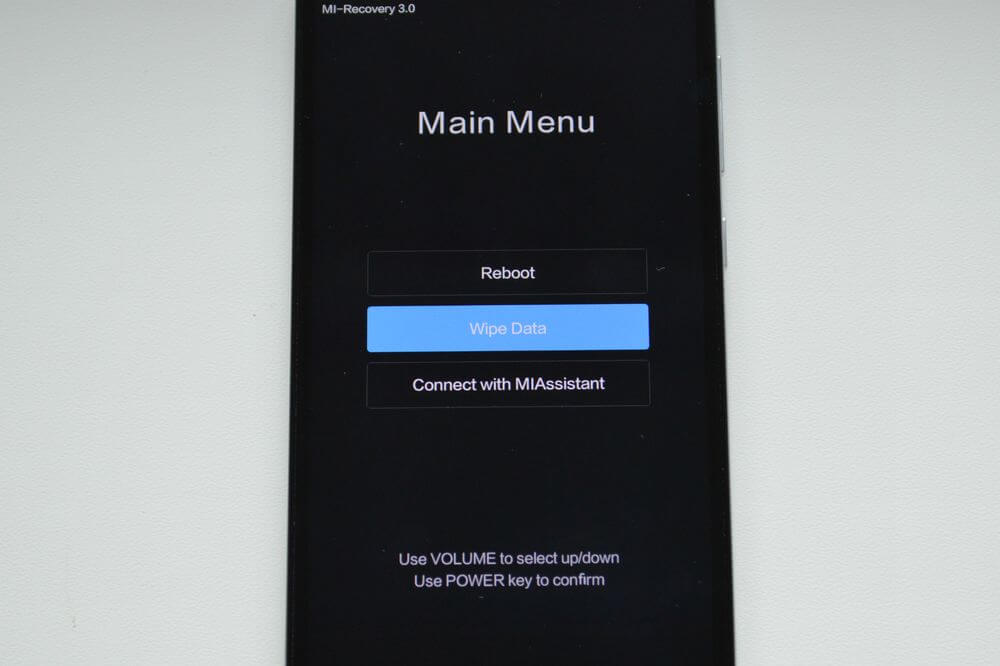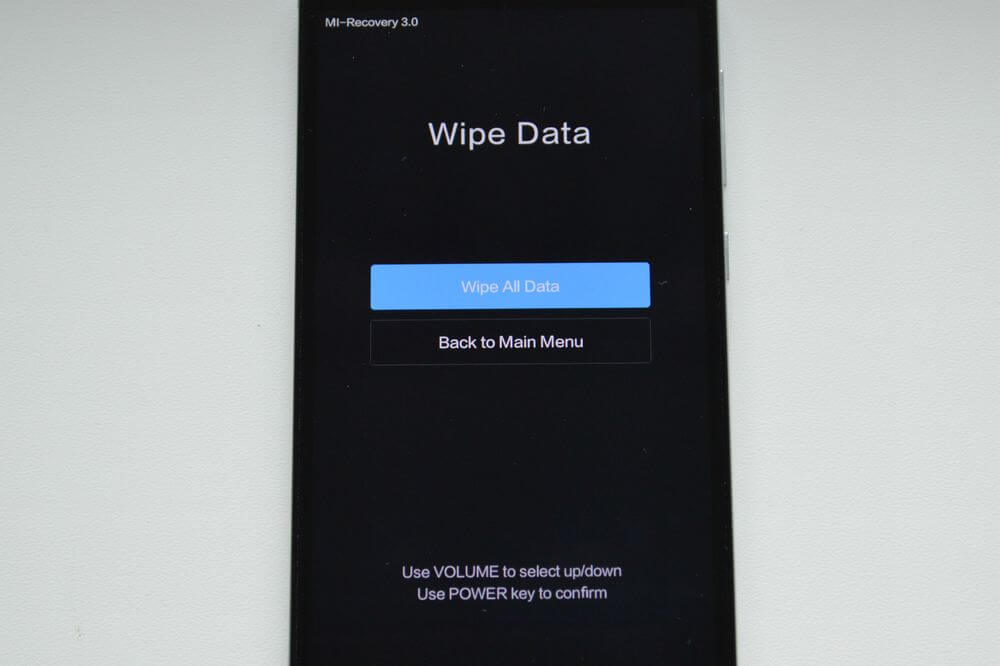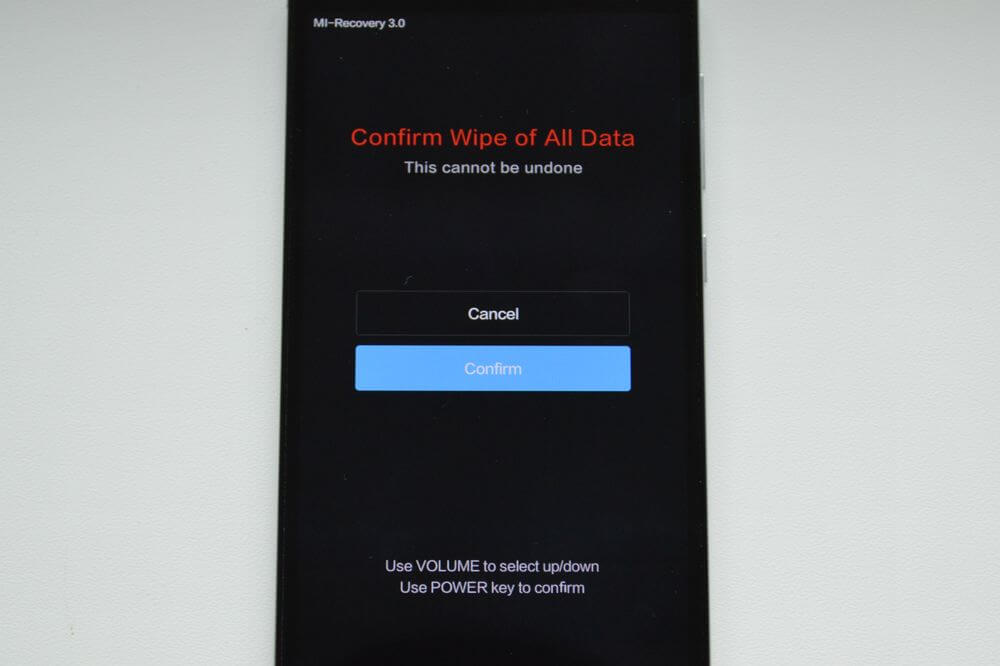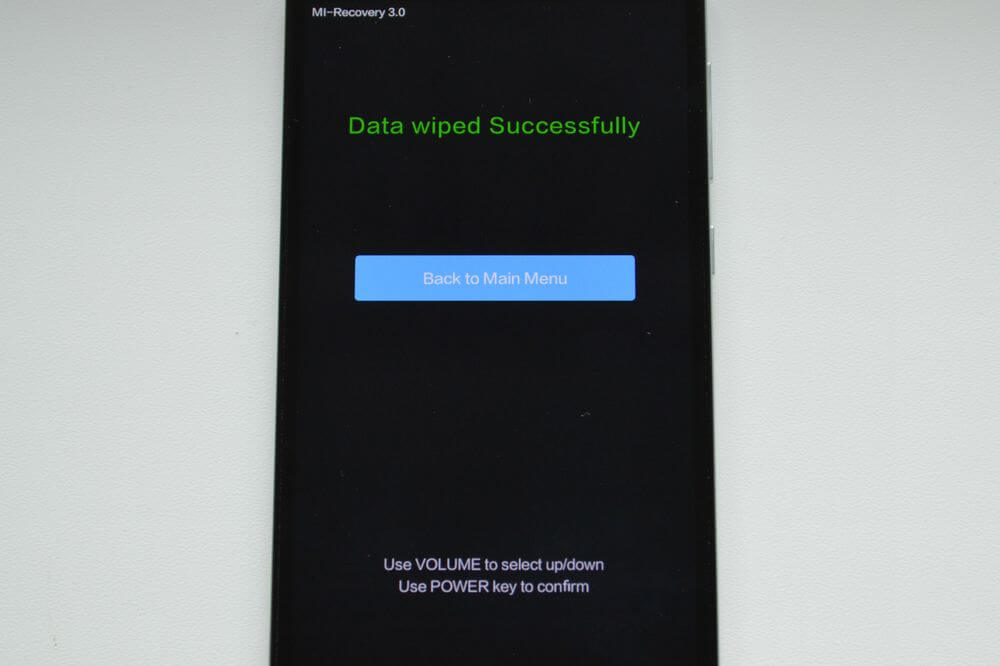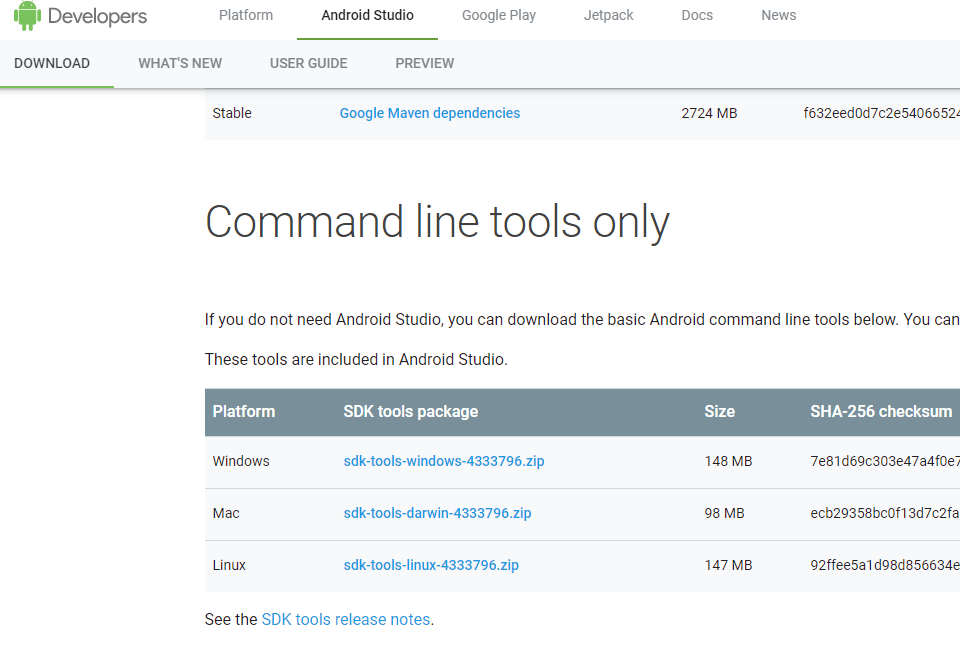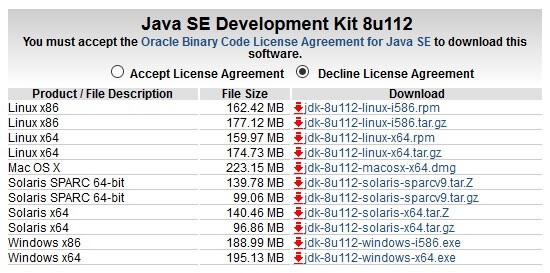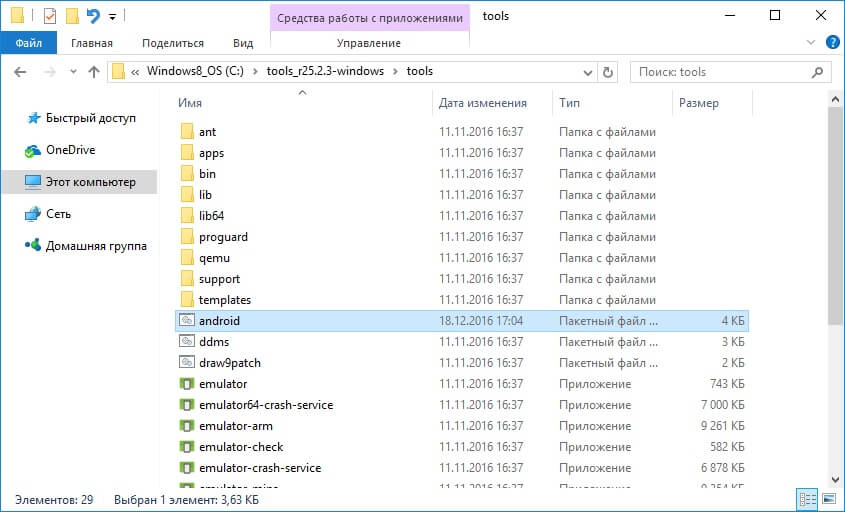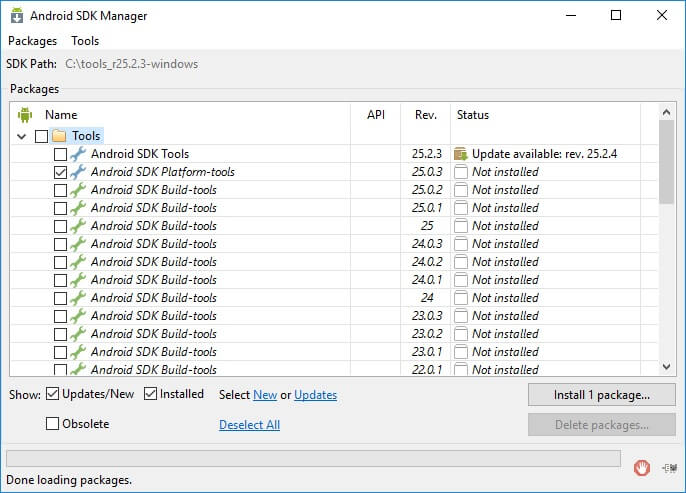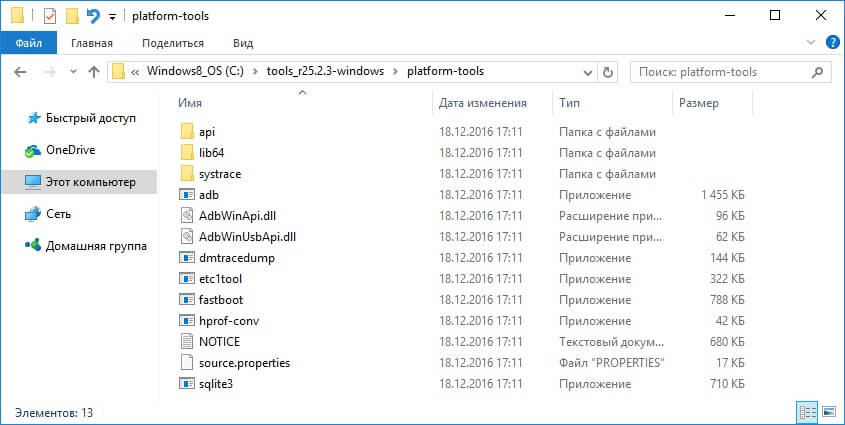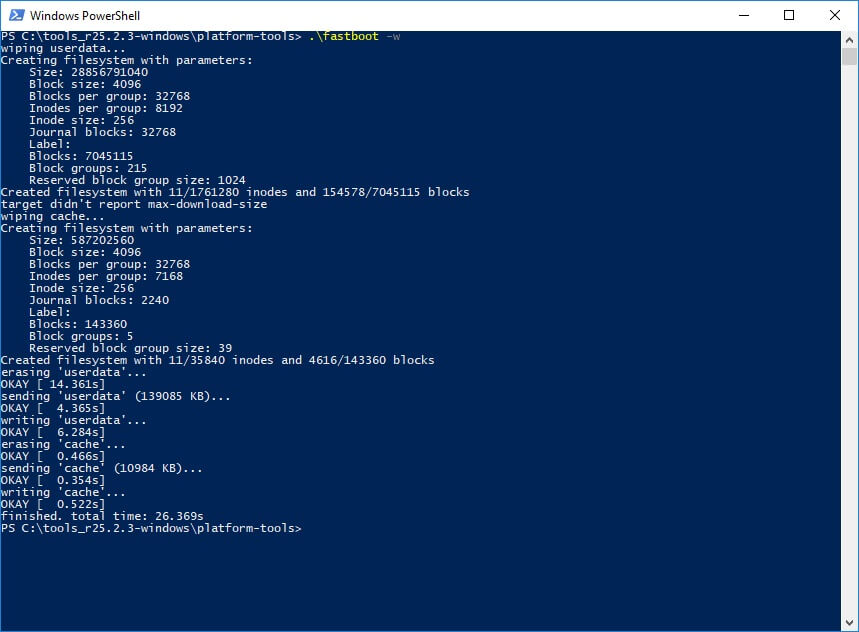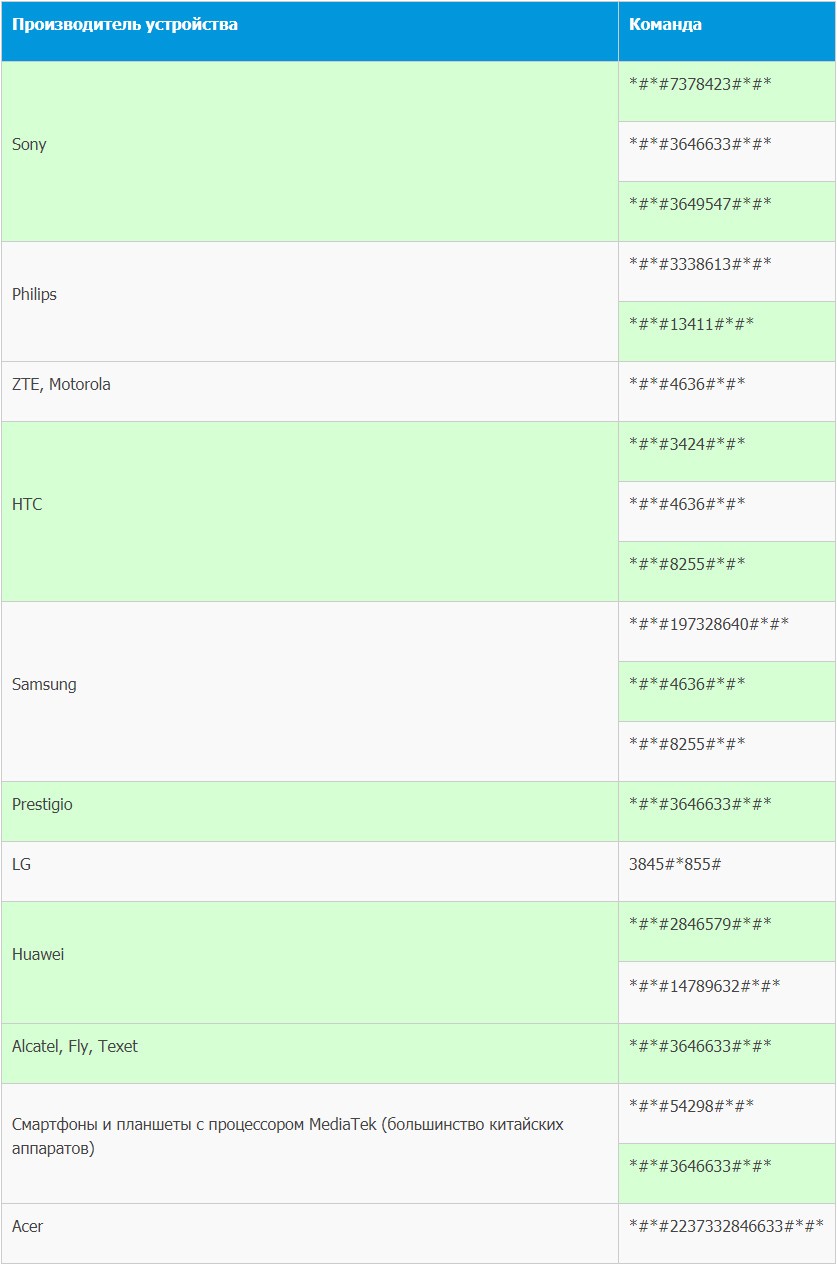Содержание
Существует два основных события, когда задаешься вопросом, как сбросить Андроид к заводским настройкам.
Первое связано с неисправностями и конфликтами программного обеспечения в системе, которые приводят к нестабильной работе Android. Второе – если нужно начать с чистого листа. Второй вариант также подходит для тех, кто решил отдать или продать свой Android гаджет другому владельцу.
Как обнулить настройки на Андроиде до заводских
Существует несколько способов сброса. Данные возможности реализованы для того, чтобы иметь альтернативу и воспользоваться хотя бы одним из доступных способов. Так, есть возможность сброса Android устройства до заводского состояния:
- В настройках самого устройства. В более поздних версиях Android есть вариант частичного сброса. Например, сброс только сетевых данных (точки Wi-Fi, сопряженные устройства Bluetooth и т.д.), а другая информация останется. Удаление информации также не затрагивает SD-карту – стираются только персональные данные с памяти гаджета.
- Через Recovery Mode. В него можно попасть не загружая операционную систему. Полезная вещь, если Android не включается, ушел на циклическую перезагрузку или вы попросту забыли пароль, и доступ к смартфону восстановить важнее, чем сохранить пару приложений и фотографий.
- С помощью сервисных кодов. Любое приложение для набора номеров и звонков на Android поддерживает сервисные коды. Они изначально использовались разработчиками программного обеспечения для тестирования собственных функций. Но никто не запрещает использовать их вам. Среди разнообразия сервисных кодов можно найти тот, что делает вайп всех данных.
- При подключении к компьютеру. Можно использовать специальную утилиту Fastboot для ПК, которая поможет обнулить настройки любого Android гаджета.
Сохранение информации перед откатом
При полном откате до заводских настроек удалятся все персональные данные, включая:
- приложения (или обновления стоковых приложений, если устройство не рутировано);
- фото, видео, музыка, файлы и другой медиаконтент, находящийся в памяти устройства (не на SD-карте);
- контакты, SMS, MMS;
- все подключенные к устройству аккаунты, такие как Google, Facebook, Viber, Whatsapp, Яндекс, Вконтакте и прочие (аккаунты не удаляются, а отключаются)
- настройки интерфейса, сети и управления.
Чтобы данные сохранить и восстановить после сброса обратно на смартфон, можно воспользоваться функцией резервного копирования. Есть несколько вариантов:
- От производителя. Например, Huawei в своей оболочке использует вариант резервного копирования на внешний жесткий диск или на ПК через программу HiSuite.
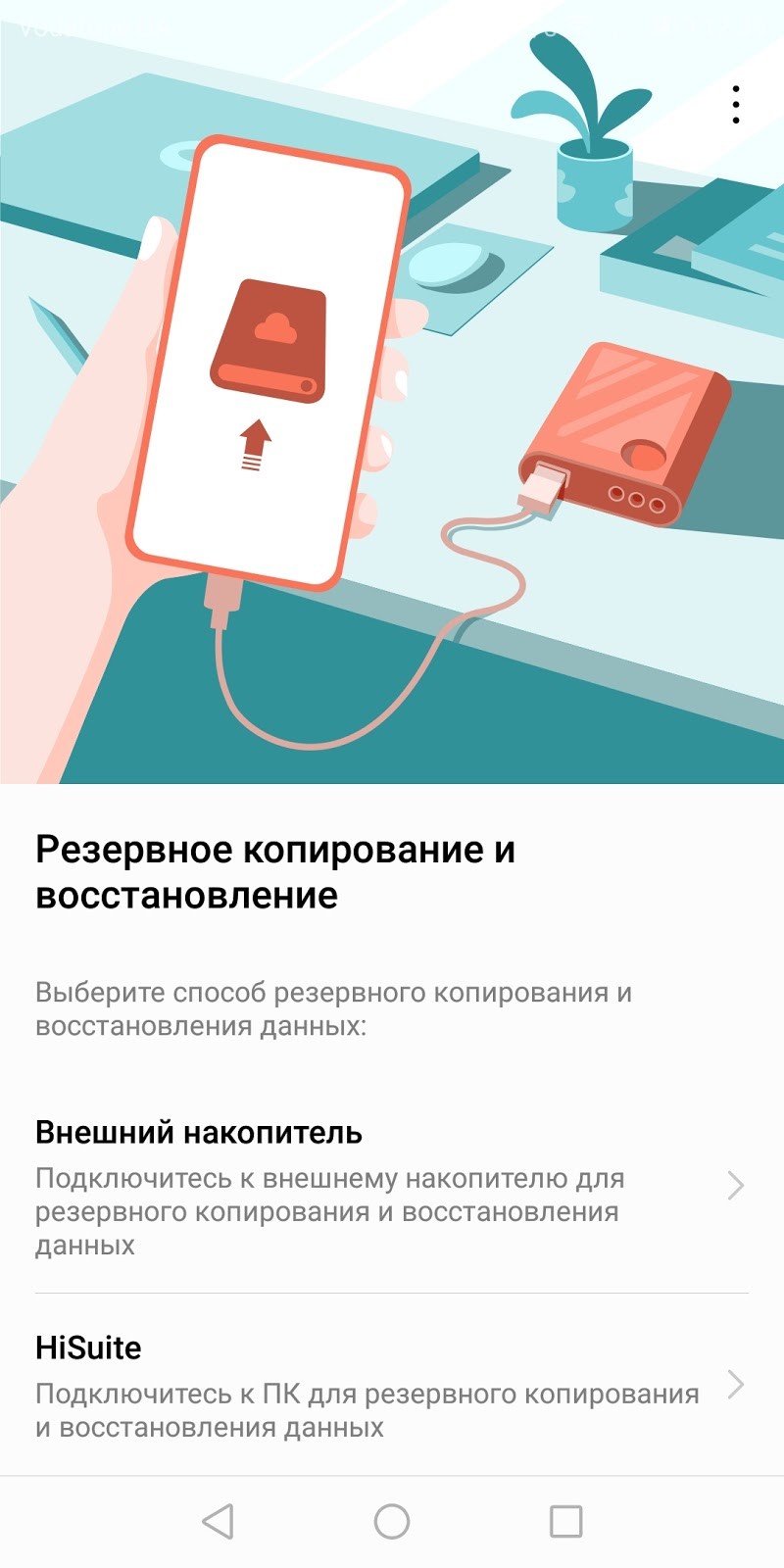
- Через профиль Google. Копируется информация в облако Google Drive.
- Через стороннее приложение, например, Titanium Backup – мощную утилиту для работы с Android-устройствами.
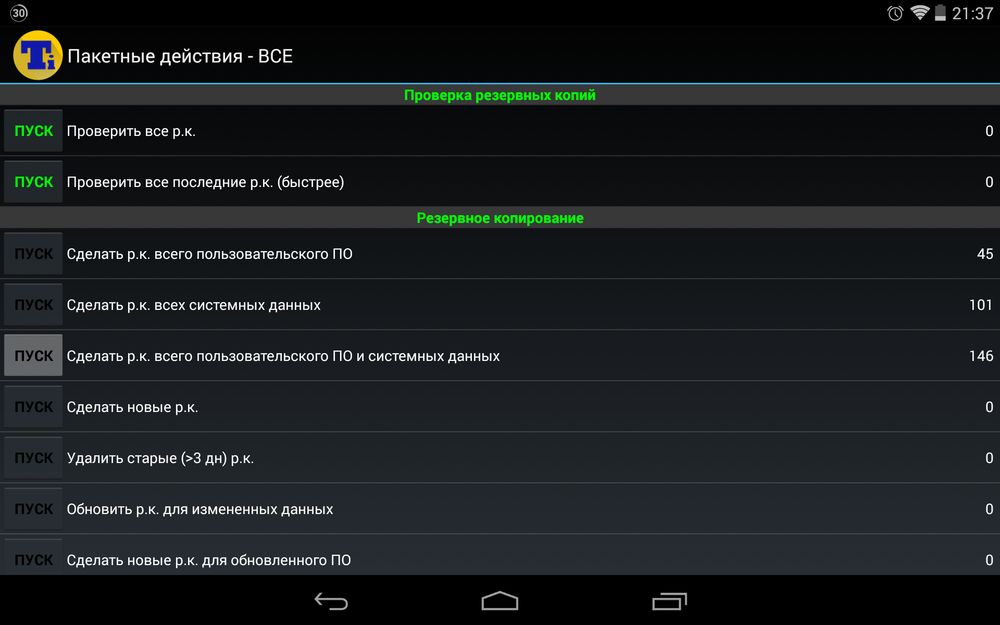
Через телефон
Сброс данных в настройках телефона – самый понятный, быстрый и практичный способ:
После полного обнуления смартфон покажет приветственный экран и предложит провести первоначальную настройку.
С использованием клавиш Recovery
В зависимости от бренда, выпустившего устройство, вход в Recovery Mode может отличаться:
- Качелька громкости вниз + кнопка питания.
- Качелька громкости вверх + кнопка питания.
- Калелька громкости вверх + вниз + питание.
- Повышение или уменьшение громкости + питание + физическая кнопка «Домой».
Как только вы войдете в меню, переключаться между строками нужно с помощью кнопок повышения (вверх) и понижения (вниз) громкости. За включение нужного пункта отвечает кнопка включения или «Питание». Для обнуления (вайпа) данных, нажмите:
Как сбросить заблокированный Xiaomi
С помощью компьютера
Сброс настроек на Андроид до заводских, производится через программы, которые нужно установить на компьютер. У каждого производителя смартфонов, планшетов и другой техники на Android, разное программное обеспечение:
- Для оболочки EMUI (Huawei, Honor) – программа называется HiSuite.
- Для моделей Samsung с версией Android от 4.3 и выше – Smart Switch.
- Для оболочки MIUI от Xiaomi – это Mi PC Suite.
Также есть универсальный отладчик ADB, позволяющий сделать откат к первоначальным настройкам устройства, подключенного через компьютер. Для его настройки:
Шаг 1. Установите утилиту ADB, которая входит в состав Android SDK (внизу страницы, архив 148 мб).
Шаг 2. Загрузите Java Development Kit для вашей операционной системы, затем установите пакет.
Для активации режима удаления персональных данных (hard reset), сделайте следующее:
Сброс сервисным кодом
С помощью приложения телефон, можно ввести сервисный код, позволяющий обнулить настройки до заводских на смартфонах и планшетах Android. Универсального кода нет, потому как сервисные коды инженерного меню, работают с версией смартфона Android 4.2 и выше.
Полностью доступ к инженерному меню закрыт в Cyanogen Mod. Многие устройства с процессорами Qualcomm Snapdragon, Intel или Tegra, не имеют доступа в меню через сервисный код (USSD-команду).
- *#*#7780#*#*
- *#*#7378423#*#*
- *2767*3855#
Если эти коды не сработали, попробуйте войти в скрытое инженерное меню и сделать откат к заводским, через Recovery mode. Универсальный код входа *#*#3646633#*#*. В зависимости от моделей смартфонов, можете попробовать альтернативные USSD-команды для входа в меню.
Как обнулить планшет Андроид
Каких-либо нюансов в сбросе к заводским настройкам планшетов на Android нет. Они базируются на той же операционной системе, что и Android, поэтому восстанавливать изначальные данные можно:
- в настройках планшета;
- через инженерное меню (сервисный код);
- с помощью Recovery;
- через ADB или другие программки, подключив планшет к ПК по USB.
Вся информация об этом указана в четырех предыдущих разделах статьи.
Для чего это нужно
В основном сброс до заводских настроек – радикальное решение практически любых системных проблем в Android. Если устройство изначально работало как часы, а установка ПО, кастомизация прошивки и всякого рода «улучшения» эту работу нарушили, то удаление персональных данных иногда единственный выход.